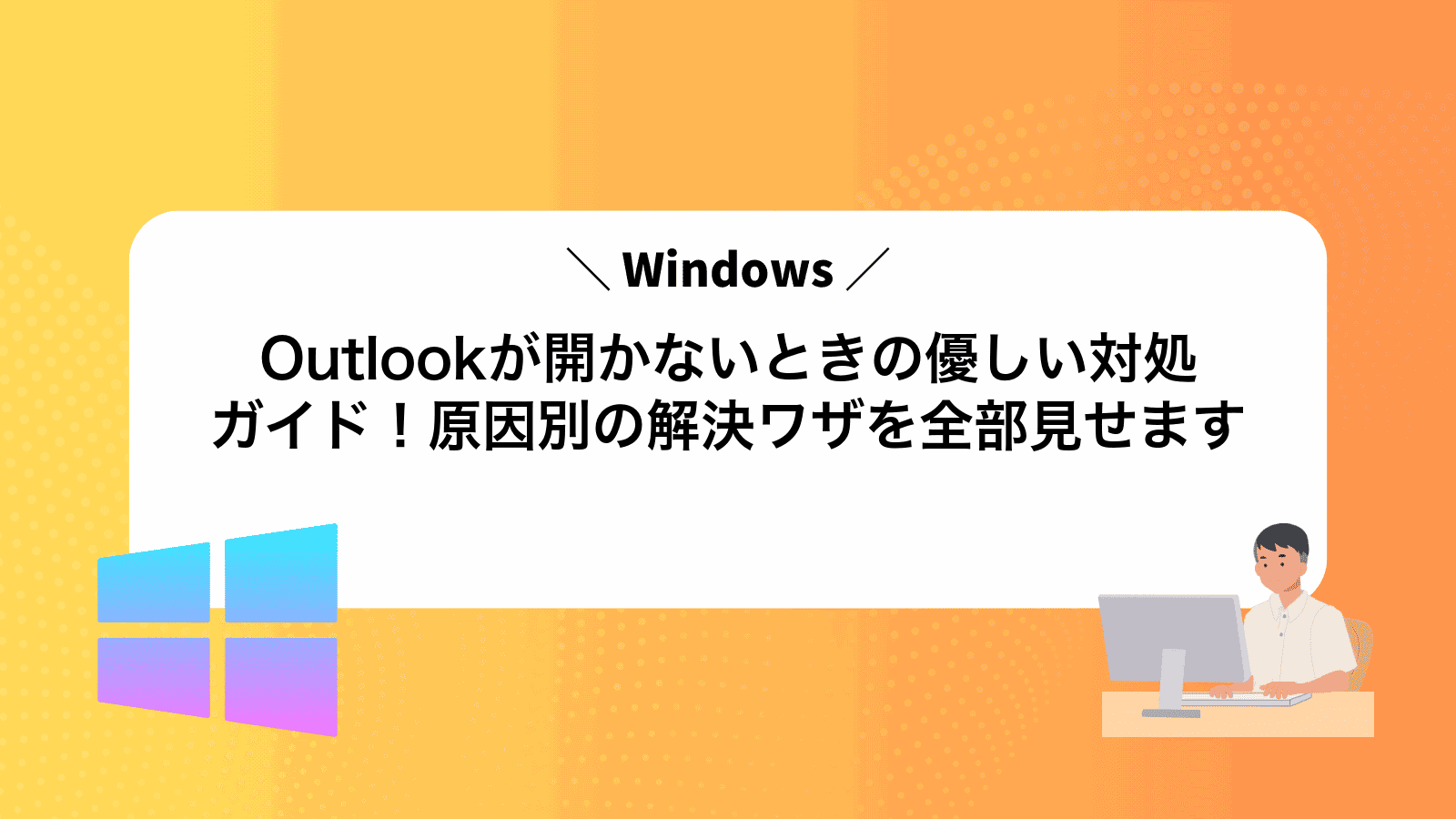Outlookが突然開かないとき、その原因がわからず予定もメールも止まってしまって困っていませんか?
ここではセーフモード起動による切り分けからアドインの無効化、修復ツールの活用まで、実体験で効果を確かめた手順を順番通りに整理しています。つまずきやすい確認ポイントも表で示すため、慌てず落ち着いて操作できます。
さあパソコンの前に座り、画面を見ながら案内に沿って進めるだけで、止まっていたメールも予定もすぐ動き出します。焦る気持ちをひと息置いて、一緒に復旧への第一歩を踏み出しましょう。
Outlookが開かない原因をつきとめてすぐ動ける手順

Outlookがうまく起動しなくて困る気持ち、よくわかります。新しいメールを確認できず焦ってしまうこともあるはずです。ここでは、実体験をもとにしたエンジニア流のチェックリストを紹介します。順番に対応すれば原因を突きとめて解決できます。
- Office修復ツールを実行:設定やファイルの破損を自動で直します
- セーフモードで起動:余分なアドインを無効にして動作を確認します
- Outlookプロファイルを再作成:壊れた設定をまっさらに戻します
- アドインを個別に無効化:問題を起こす拡張機能を特定します
- キャッシュファイルをクリア:古いデータの読み込みエラーを解消します
- Windows Updateを確認:最新OSの改善で安定性が向上します
- ネットワークをチェック:オンライン認証やメール同期に影響がないか調べます
セーフモードで起ち上げて原因を確認する

Outlookをセーフモードで起動するとアドインや拡張機能を一時的に無効化できるため、トラブルの原因をサクッと切り分けられます。たとえば「起動直後に落ちる」「特定操作でフリーズする」などの症状が出るとき、まずは余計な機能を外して動作を確認することで問題の候補を絞り込めるのが魅力です。プログラマー視点ではCOMアドインが原因となることが多いため、どのアドインが悪さをしているか探すときにも役立ちます。Outlookが開かないときや動作が不安定なときにぜひ試してみてください。
①Ctrlキーを押しながらOutlookアイコンをダブルクリック
Ctrlキーを押しながらOutlookアイコンをダブルクリックすると、Outlookがアドインなしのセーフモードで立ち上がります。プラグインが原因で起動しないときの切り分けに役立ちます。
タスクバーやデスクトップにあるOutlookアイコンを見つけて、Ctrlキーを押したまま素早く2回クリックします。キーは起動完了まで離さないようにしてください。
セーフモードではアドインが読み込まれず起動するため、ここで無事開けばプラグイン側に問題があると判断できます。
注意:セーフモードでは一部の機能が制限されます。作業後は通常モードで再起動してください。
②表示されたメッセージではいをクリック
Outlookを起動すると管理者権限を求めるウィンドウが出ることがあります。表示されたウィンドウ内の「はい」ボタンを押してください。これでOutlookが正しく起動して内部の設定やデータベースのチェックが続行されます。
もしメッセージが出ない場合は、次の手順でOutlookを管理者として実行してみてください。
③起動後にファイルメニューからオプションを選ぶ
この手順でOutlookのオプション画面を開いて、細かい設定を調整できるようになります。
Outlook左上にあるファイルタブをクリックします。表示されない場合はキーボードでAlt+Fを押すと同じ画面に切り替わります。
左側メニューの下部にあるオプションをクリックします。これで設定画面が開き、各種項目を確認できます。
オプション画面の読み込みには少し時間がかかることがあります。焦らずに待ちましょう。
④アドインをクリックして一覧をスクリーンショットに残す
Outlookの画面上部リボンから「ファイル」を開いてください。
左側メニューの「オプション」を選び、表示されたウィンドウ内で「アドイン」をクリックします。
中央に「アクティブアドイン」や「無効なアドイン」などの一覧が出たら、キーボードでWindowsキー+Shift+Sを同時に押します。
画面が薄暗くなったら一覧部分をドラッグしてキャプチャを取り、クリップボードに保存してください。
⑤通常起動に戻して問題のアドインを外す
Outlookを通常モードで起動して、問題の原因になっているアドインを外しましょう。
まずOutlookを完全に終了してから、通常どおりアイコンをダブルクリックして起動してください。
画面上部のファイルタブ→オプション→アドインの順にクリックします。
画面下部の「管理」横の▼をクリックしてCOM アドインを選び、「設定」を押します。リストから心当たりのあるアドインのチェックを外して、OKをクリックします。
必要なアドインを誤って無効にしないように、事前に名前をメモしておくと安心です。
プロファイルを新しく作って問題を切り分ける

Outlookが起動しなくて困ったら、新しいプロファイルをそっと用意してみましょう。元の設定やデータをそのまま残したまま、新しい“箱”でOutlookを立ち上げられるので、どこに問題があるのかスッキリ見極められます。
- 新プロファイルで起動確認すれば、既存設定の破損状況がはっきりわかる
- 元のプロファイルはそのまま残るのでデータ消失の心配がない
- 問題がクリアなら再インストールなど大掛かりな作業を回避できる
- 複数アカウントの切り替えテストにも役立つ
①コントロールパネルを開いてメールを選ぶ
Windowsの設定画面からOutlookのプロファイルを確認するために、まずはコントロールパネルを開して「メール」を選んでいきましょう。ここでプロファイルの一覧や設定項目にアクセスできます。
タスクバーのWindowsアイコンを右クリックして「ファイル名を指定して実行」を選択し、入力欄にcontrolと打ち込んでEnterキーを押します。
コントロールパネルが開いたら、右上の検索ボックスに「メール」と入力して、表示された「メール(Microsoft Outlook)」を選びます。
コントロールパネルの表示方式が「カテゴリ」になっているときは「ユーザー アカウント」内に「メール」が隠れていることがあります。
②プロファイルを表示をクリック
「メール(Microsoft Outlook)」画面の中央あたりにあるプロファイルを表示ボタンを押します。
この操作で、登録されているすべてのOutlookプロファイルが一覧で出てきます。
③追加を押して好きな名前を入力
このボタンをクリックすると新しいプロフィール用の入力欄が出てきます。好きな名前を入れてOKを押しましょう。例として「Outlook新規」や「officeメール2024」など、自分でわかりやすい名前にするのがコツです。
半角英数字だけにしておくとトラブルを防げます。スペースや日本語を含むと稀に認識がおかしくなることがあるので気をつけてみてください。
④メールアカウントの設定をウィザードに従って入れる
画面左上の「ファイル」をクリックし、「アカウント設定」から「アカウントの追加」を選びます。
メールアドレスとパスワードを入力すると自動検出が始まります。認証方式やサーバー情報の入力を求められたらウィザードの案内に従って進めてください。
自動検出でうまくいかないときは「手動設定」を選んで、メールプロバイダーから提供されたサーバー情報を正確に入力するとスムーズに登録できます。
⑤常に使用するプロファイルで新しい方を選んでOutlookを起動
タスクバーのOutlookアイコンを右クリックして閉じるを選び、通知領域にもOutlookが残っていないか確認してください。
Windowsキー+Rを押して「ファイル名を指定して実行」を開き、以下を入力してEnterを押してください。
outlook.exe /profiles
「常に使用するプロファイル」をオンにして、リストから新しく作成したプロファイルを選び、OKをクリックすると選んだプロファイルでOutlookが立ち上がります。
古いプロファイルを残しておくと設定が失われる心配がないので、すぐに戻せる安心感があります。
アドインをオフにして軽くする

Outlookは起動時にアドイン(機能拡張)を一つずつ読み込むため、たくさん入れると読み込みに時間がかかります。
起動がいつも遅いと感じるときはセーフモードで立ち上げると影響を調べやすいです。問題なければ不要なアドインをオフにしてみましょう。
これだけで読み込み負荷が減り、ぱっと立ち上がるようになります。シンプルに動作スピードを上げたいときにぴったりの方法です。
①Outlookを開けたらファイルメニューからオプションを選ぶ
Outlookを起動したら画面左上にあるファイルをクリックしてください。
メニューが開いたら一覧の下のほうにあるオプションを選んで設定画面に進みます。
②アドインをクリックしてCOMアドインを管理を選ぶ
Outlookのオプション画面でサイドメニューからアドインをクリックします。画面下部にある「管理」のプルダウンメニューを開き、COMアドインを選んで「実行」を押してください。これで現在有効化や無効化が設定されたアドインの一覧が表示されます。
③移動ボタンを押して不要なチェックを外す
画面左下のWindowsマークを右クリックして「アプリと機能」を選びます。
一覧からMicrosoft 365またはOfficeの製品名を探してクリックし「変更」ボタンを押します。
表示されたウィザードで「機能の追加と削除」を選び、展開された一覧からOutlookのチェックを外します。
最後に「変更」や「インストール」のボタンをクリックし、設定を完了させます。
④OKを押してOutlookを再起動
OKを押すと設定が確定し、Outlookが自動で閉じて再起動します。もしウィンドウが残っているときは、タスクマネージャーの「outlook.exe」を探して選び、〈タスクの終了〉をクリックしてから再起動してください。
再起動後にメールデータの読み込みが走ることがあります。完了するまで操作せずじっくり待つとスムーズです。
修復ツールでOutlook自体をなおす
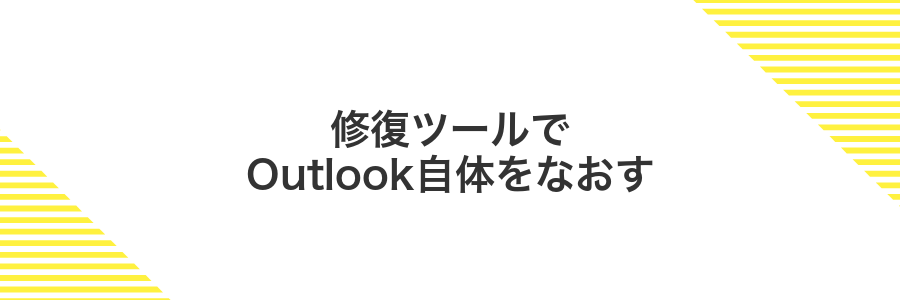
Outlookが急に開かなくなったときには、Windowsの「アプリと機能」やOfficeのインストーラーにある修復機能を使うのがおすすめです。
この修復ツールは、壊れたプログラムファイルを検出して置き換えたり、必要なコンポーネントを再インストールしたりしてくれます。作業はウィザードに沿ってボタンをクリックするだけなので、ソフトをアンインストールせずに設定やデータをそのまま残せるのがうれしいポイントです。
ネットワーク接続や管理者権限さえそろっていれば、わずか数分でOutlookの不具合原因を洗い出してくれるので、初めての方でも安心して試せます。
①スタートを押して設定を開く
画面の左下にあるWindowsマークのスタートボタンをクリックしてください。その後、歯車のアイコンが表示されるのでそちらを選ぶと設定画面が開きます。
②アプリをクリックしてMicrosoft365を探す
画面左下のWindowsアイコンをクリックしてスタートメニューを開きます。
「アプリ」ボタン(四角い点が九つ並んだアイコン)をクリックしてインストール済みアプリ一覧を表示させます。
一覧はアルファベット順に並んでいるので、Mの項目までスクロールしてMicrosoft365を探しましょう。
見つからないときは画面上部の検索ボックスに「Microsoft365」と入力すると素早く絞り込めます。
③変更を押してクイック修復を選ぶ
プログラム一覧からOffice製品を探し「変更」を押すと修復オプションが表示されます。表示された画面でクイック修復を選び「修復」をクリックしてください。
Officeが起動中だと修復に失敗することがあるので、必ず全てのアプリを閉じてから操作してください。
④修復が終わったらパソコンを再起動
ディスクチェックやOutlookの修復が完了したら、必ずパソコンを再起動してください。再起動すると修復されたファイルが正しく適用され、Outlookがスムーズに立ち上がりやすくなります。
⑤Outlookを起動して動作を確認
Outlookのアイコンをダブルクリックして起動します。初回は起動に時間がかかることがあるので少し待ちましょう。フォルダ一覧が正しく表示され、メールの送受信が問題なく動いていれば確認完了です。送受信テストとして自分宛に短いメールを送ってみると安心です。万が一動きが重い場合は、メールボックスのサイズが大きすぎたり不要なアドインが残っていたりすることがあるので、不要なメールを整理したりアドインを一つずつ無効にして様子を見てみてください。
Outlookがふつうに開くようになったらさらに快適に使うワザ

ふつうにOutlookが開けるようになると、「もっとラクに使えたらいいな」と感じる瞬間が増えますよね。そこで、メール整理や操作をサクサク進めるちょっとした裏ワザを集めました。
| ワザ | 活用メリット |
|---|---|
| 検索フォルダー(スマートフォルダ) | 必要なメールだけ自動で集めてくれるので探す手間がゼロに近づきます |
| クイックアクセスツールバー登録 | よく使うボタンを上部に並べるとクリックだけで欲しい操作に飛べます |
| テーマとビューのカスタマイズ | 配色やレイアウトを自分好みに変えると目が疲れにくくなります |
| ショートカットキー活用 | キーボードだけでメール移動や返信ができて動作がぐっと速くなります |
| 便利アドインの導入 | 翻訳やタスク管理など、Outlookにない機能が手軽にプラスできます |
これらのワザを取り入れるだけで、毎日のメールチェックがグッとラクになります。軽やかな気持ちでOutlookを楽しんでくださいね。
起動時間を短くする読み込み設定

Outlookをサクッと立ち上げたいなら、読み込み設定の見直しが心強い手です。初回起動時に読み込むデータを絞り込むことで、画面表示までの時間をぐっと短くできます。
とくにメールフォルダーの自動同期を限定したり、使っていないアドインをオフにしたりすると、起動後すぐにメールをチェックしたい場面で大活躍します。複数アカウントを登録している方やパソコンのスペックにゆとりがない方にもおすすめです。
ナビゲーションウィンドウのフォルダー数を減らす
ナビゲーションウィンドウにフォルダーがたくさんあると、起動時に読み込み負荷がかかってOutlookがなかなか開かないことがあります。不要なフォルダーを整理して、軽やかに立ち上げましょう。
ナビゲーションウィンドウを展開して、最近使っていないフォルダーやテスト用フォルダーを探します。
削除したいフォルダーを右クリックして、「フォルダーから削除」を選びます。サブフォルダーもまとめて整理すると効果的です。
複数のアカウントやフォルダーがある場合は、各アカウント名の横にある矢印をクリックして折りたたみ、表示数を減らしましょう。
個人用データファイル(.pst)を誤って削除すると復元が難しいので、操作前に Outlook を閉じてバックアップを推奨します。
検索フォルダーを整理して重たい条件を削除
検索フォルダーに登録した複雑な条件が重たくなって、Outlookが開くときや検索処理が遅くなることがあります。不要な条件はすっきり整理しましょう。
Outlookを開き、左側ナビゲーションの「検索フォルダー」を右クリックして「検索フォルダーの管理」を選びます。
一覧に表示された検索フォルダーの中から、重たい条件を含むものを選んで「削除」ボタンをクリックします。
削除せずに軽くしたい場合は、対象フォルダーを選んで「編集」で条件をシンプルに絞り込む設定に変更します。
変更を保存したあとOutlookを再起動して、起動速度や検索速度が改善したか確かめます。
検索フォルダーを削除すると、その条件設定は消えるので、あとで必要になりそうなら条件をメモしておいてから削除しましょう。
送受信グループの間隔を見直して通信を分散
画面上部のリボンから「送受信」をクリックして切り替えます。
「送受信グループ」→「送受信グループの定義」をクリックして設定画面を表示します。
「すべてのアカウント」や必要なグループをクリックしたあと「編集」を押します。
「スケジュール設定」の「自動送受信間隔(分)」に好きな数値を入力して保存します。
「閉じる」をクリックしてダイアログを閉じたら調整完了です。
送受信間隔を短くしすぎるとパソコンやサーバーに負荷がかかるので、メール量に合わせて20~30分程度がおすすめです。
使わないアドインを自動で止めるスクリプト

Outlookのアドインが増えて起動がゆっくり感じるときには、PowerShellで自動的に使わないアドインを無効化するスクリプトが頼もしいです。事前に無効化したいアドインのIDをリスト化しておけば、スクリプト実行時に現在読み込まれているアドインと照らし合わせ、不要なものだけをプログラムでオフにできます。手動で設定画面を何度も開く手間がなくなり、起動時間の短縮とプロセスの整理が同時に叶う、プログラマーならではのスマートな方法です。
PowerShellを管理者で開く
PowerShellを管理者で開くと、システムの奥深い設定にもアクセスできるからプログラミング作業がスムーズになります。
キーボードでWinキーを押しながらXキーを押すとクイックメニューが出ます。
メニューから「Windows PowerShell(管理者)」をクリックし、ユーザーアカウント制御で「はい」を選択します。
管理者権限を持つアカウントでサインインしているか確認してください。
Disable-OutlookAddinコマンドを実行
まずOutlookが完全に閉じていることを確認してから、管理者権限でPowerShellを立ち上げてください。
次にOutlookアドイン操作用のモジュールが読み込まれているかチェックして、まだなら以下を実行します。
Import-Module OutlookAddinUtility
準備ができたら、無効化したいアドイン名を指定してDisable-OutlookAddinコマンドを実行します。アドイン名は事前にGet-OutlookAddinで確認しておくと安心です。
Disable-OutlookAddin -Name "YourAddinName"
アドイン名はGet-OutlookAddinで正確に確認しましょう。
タスクスケジューラに週一で登録
Windowsキー+Rキーを同時に押して「ファイル名を指定して実行」を開きます。入力欄にtaskschd.mscと入れてEnterを押すとタスクスケジューラが表示されます。
右側の操作パネルで「基本タスクの作成」をクリックします。タスク名に「Outlook週次再起動」など好きな名前を付けて「次へ」を押します。
「トリガー」は「毎週」を選んで「次へ」です。週のどの日に実行するかチェックを入れ、開始時刻を午前2時などパソコンが起動している時間帯に設定します。
「操作」は「プログラムの開始」を選びます。プログラム/スクリプトにpowershell.exeと入力し、引数の追加欄に以下をコピペしてください。
-WindowStyle Hidden -Command "if(Get-Process outlook -ErrorAction SilentlyContinue){Stop-Process outlook -Force}; Start-Process outlook"
タスクのプロパティ画面で「最上位の特権で実行する」にチェックを入れます。これでユーザーがログオンしていなくても実行できます。
よくある質問

- Outlookが「データ ファイルが開けません」と出て起動しないのですがどうすればいいですか?
-
Outlook標準の修復ツールを使ってみるとデータファイルの不整合が直せます。Officeが64bit版なら「C:\Program Files\Microsoft Office\root\Office16」、32bit版なら「C:\Program Files (x86)\Microsoft Office\root\Office16」にあるので、実行後にPSTファイルを指定して「開始」をクリックしてください。
- セーフ モードでもOutlookが開かないときはどうすればいいですか?
-
アドインが原因の場合が多いので、新しいプロファイルで起動してみると切り分けできます。コントロール パネルの「メール」から「プロファイルの表示」を開き、「追加」で別名を設定し、POP/IMAPやExchangeの設定を入れ直してみてください。
- プロファイルを新しく作るとメールデータは消えてしまいますか?
-
元のPST/OSTファイルはそのまま残るので安心してください。新プロファイルを作成後、データファイルの参照で既存のPSTを割り当てれば過去のメールが引き継がれます。
Outlookがまったく反応しないときは強制終了してもいい?
画面をクリックしてもぐるぐるマークが消えず数分待っても何も起こらないときは思い切ってOutlookを強制終了しても大丈夫です。強制終了はアプリの不安定な状態をリセットする手軽な方法なので次に立ち上げたときにはスムーズに動くことがほとんどです。タスクマネージャーからプロセスを終了する方法やコマンドラインでの裏技を次のステップで紹介するので状況に合わせて選んでみてください。
修復ツールでデータが消える心配はある?
- 修復ツールでデータが消える心配はある?
-
Officeに標準搭載されている修復ツールは、元のPST/OSTファイルを読み込んで別ファイルを生成する流れなので、通常は既存のメールや予定表が消えることはほとんどありません。
ただし、実際にPSTファイルが深刻に壊れている場合、一部のデータが修復できずに戻らないケースもあるため、作業前にファイルをコピーしておくと、もしものときに元に戻せて安心です。
セーフモードで起動できてもメールが送れないのはなぜ?
セーフモードではOutlookが必要最低限の機能だけで立ち上がります。ここではアドインや認証モジュールが読み込まれずメール送信に必要な処理が動かないため送信エラーになることがあります。
例えばS/MIMEやOAuth2で認証している場合セーフモードだと証明書ストアやトークン取得ライブラリが動作せず送信先まで到達できません。
プロファイル破損も見逃せない原因です。セーフモードは壊れた設定ファイルをそのまま読み込むため起動できても送信時に必要な情報が欠けているとエラーになります。
ネットワーク関連ではWindowsファイアウォールがポートをブロックしているケースもあります。セーフモード時のネットワークドライバ挙動の違いで送信用ポートにアクセスできないことがあります。
これらを切り分けるには通常起動でアドインを順番に無効化し送信可否を確認します。プロファイル修復やファイアウォール設定の見直しもあわせて試すと原因が見つかりやすくなります。
プロファイルを削除すると受信済みメールはどうなる?
Outlookのプロファイルを削除すると、アカウント情報やローカルに保存されたメールデータがいったん消えます。ただし、メールの保存場所によって残るものと消えるものがあるため、アカウントの種類ごとの挙動を確認しておくと安心です。
| アカウント種類 | 削除後の挙動 |
|---|---|
| Exchange/IMAP | サーバー上にメールが残るため、プロファイル再作成後に同期で復活します |
| POP | ローカルPSTに保存されたメールだけが残り、プロファイル削除で消えてしまいます |
| 既存のPSTファイル | Outlookビューから外れるだけでファイル自体は残るので、新プロファイルで手動追加が可能です |
POPアカウントのメールはプロファイル削除で完全に消えるので、事前にバックアップしておかないと復元できません。
パソコンを再インストールせずに直す最後の手段は?
どうしてもOutlookが開かないとき、パソコンをまるごと再インストールするのは気が引けますよね。ここでは再インストールを避けつつ最後に試したい方法をご紹介します。
まずはWindowsのシステムファイルを修復するツールを使います。SFC(システムファイルチェッカー)とDISMを順番に走らせることで、壊れたり不足したりしているファイルを元に戻せることが多いです。
次にOffice自体をリフレッシュします。コントロールパネルからOutlookを選んでクイック修復かオンライン修復を実行すれば、プログラムの不具合を解消しやすくなります。
もしそれでも開かない場合は、新しいWindowsユーザーで起動してみるのがおすすめです。別アカウントで正常に動くなら現在のアカウントに原因があるので、設定やレジストリ周りを見直すと直ることが多いですよ。
まとめ

Outlookが起動しないトラブルは、原因ごとに順番に対処していけばほとんど解決できます。
- セーフモードで起動:アドインや拡張機能が原因か確認します。
- Officeの更新適用:最新版の修正プログラムで不具合を解消します。
- データファイル修復:
Scanpst.exeで.pst/.ostをチェックします。 - 新しいプロファイル作成:プロファイルの破損を回避できます。
- キャッシュクリアと再認証:サインイン情報をリセットして再接続します。
この手順を試せば大半の起動トラブルはスッキリ解消します。もしまた立ち上がらなくても、今回のステップを思い出しながら落ち着いて進めてみてください。すぐに快適なメール環境が取り戻せますよ。